Запрос по числовым полям в Azure Boards и Azure DevOps
Azure DevOps Services | Azure DevOps Server 2022 — Azure DevOps Server 2019
Разделы справки определить, сколько работ каждый разработчик выполнил в моей команде? Есть ли способ суммировать усилия или истории точки для итерации?
Наиболее распространенные числовые поля отслеживают усилия по элементам в категории "Требования" или "Оценка", "Оставшиеся" и завершенные действия для элементов в категории "Задача". С помощью запросов можно перечислить интересующие рабочие элементы, а затем определить диаграмму, показывющую количество рабочих элементов или сумму числового поля.
Поддерживаемые операторы и макросы
Предложения запросов, указывающие числовое поле, могут использовать операторы, перечисленные ниже.
- = , <> , ><>= , = <
- =[поле], <>[поле], >[поле], <[поле], >=[поле], <=[поле]
- В, а не в
- Был когда-либо
Советы для разработки запросов на основе диаграмм
- Вы можете добавлять только диаграммы для запросов с неструктурированным списком
- Параметры диаграммы ссылаются на фильтры запросов или поля, отображаемые с помощью параметров столбца
- Сохраните изменения, внесенные в запрос перед добавлением или изменением диаграммы.
- Чтобы сгруппировать одно или несколько предложений, выберите их, а затем щелкните
 значок предложений группы. Чтобы разгруппировать, выберите предложение сгруппировано.
значок предложений группы. Чтобы разгруппировать, выберите предложение сгруппировано.
Дополнительные сведения о создании запросов и запросах на основе диаграмм см. в редакторе запросов для перечисления и управления запросами и диаграммами. Если вы хотите добавить настраиваемое поле для отслеживания и создания сумм других числовых значений, см. статью "Добавление или изменение поля".
Полезные фильтры
Фильтр для
Включить эти предложения запросов
Истории пользователей или ошибки
Work Item Type In User Story,Bug
Задачи или ошибки
Work Item Type In Task,Bug
Элементы, активные или закрытые
State In Active,Closed
Элементы в категории "Требования"
Work Item Type In Group Microsoft.RequirementCategory
Неоцененные истории пользователей
Story Points <> (leave Value field blank)
Запросы и диаграммы счетчика рабочих элементов
Все запросы показывают количество элементов при выполнении запроса. Здесь мы определяем запрос с неструктурированным списком, который фильтрует ошибки в любом состоянии.
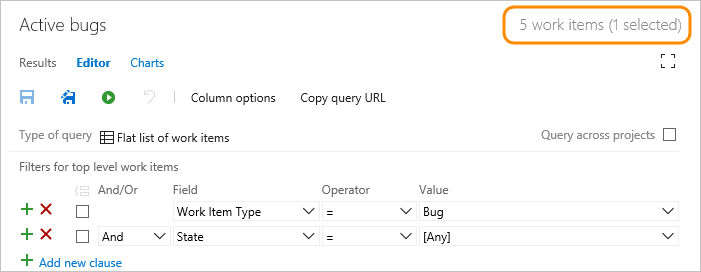
Кроме того, все диаграммы содержат выбор значений, предназначенный для отображения количества рабочих элементов в диаграмме.
Количество ошибок на разработчика
Создайте активный запрос ошибок и измените параметры столбца, чтобы отобразить назначенное кому-то и состояние. Затем добавьте сводную диаграмму, отображающую назначения и состояние.
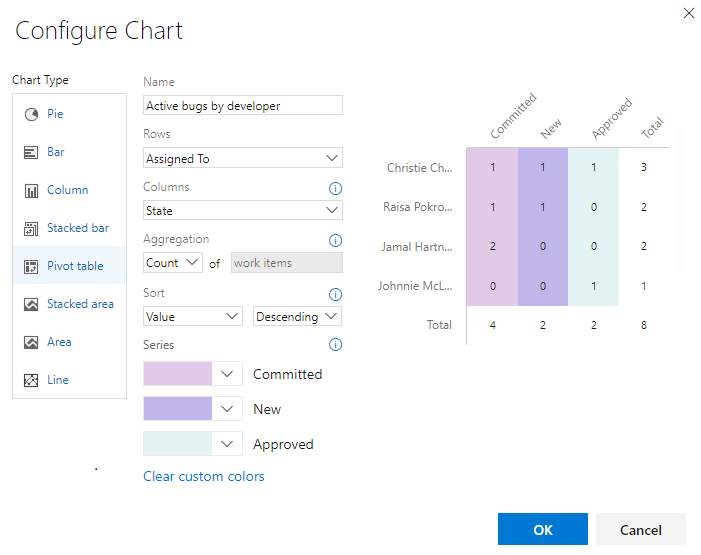
Количество ошибок по состоянию и области
Используя тот же запрос плоского списка, который фильтрует ошибки, показанные в предыдущем разделе, можно отобразить количество на основе области. Измените параметры столбца, чтобы отобразить путь к области. Затем добавьте сводную диаграмму, отображающую путь к состоянию и области.
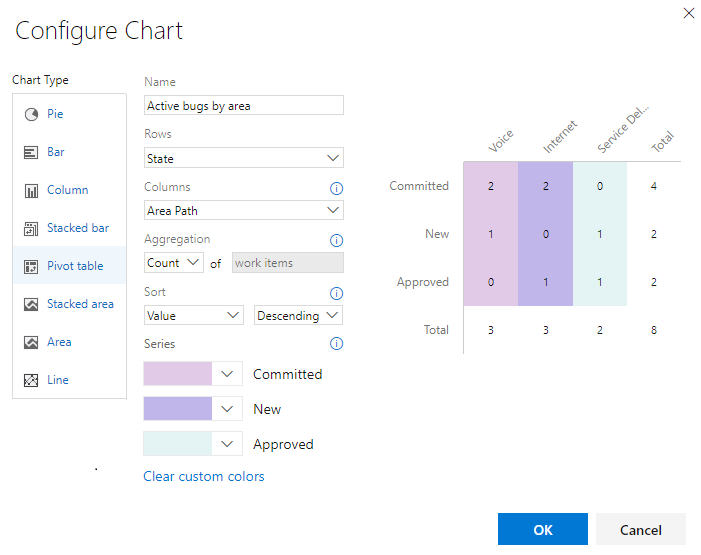
Неопределенные запросы значений поля
Рабочие элементы, имеющие неопределенное значение поля, можно найти с помощью оператора equals (=) и выхода значения поля пустым. Например, в следующих фильтрах перечислены все рабочие элементы типа User Stories, поле "Точки истории", поле "Точки истории" является пустым.
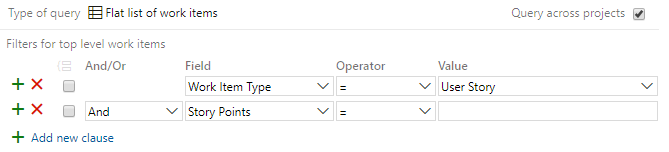
Чтобы вывести список рабочих элементов на основе поля, которое не является пустым, используйте не оператор (<>) и оставьте значение пустым.
Запросы и диаграммы точечной точки или усилия
При работе с гибким процессом можно назначить точки истории или ошибки пользователей. Кроме того, при работе с процессом Scrum вы можете использовать элементы невыполненной работы и ошибки. Дополнительные сведения см. в статьях "Базовый", "Гибкий", "Scrum" или "CMMI" и "Рабочие процессы".
Сумма точек истории и их состояния
Создайте запрос, который фильтрует историю пользователя в качестве типа рабочего элемента и измените параметры столбца, чтобы отобразить точки истории и состояние.
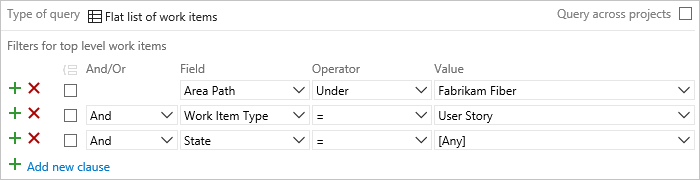
Затем добавьте линейчатую диаграмму с накоплением, которая суммирует точки истории.
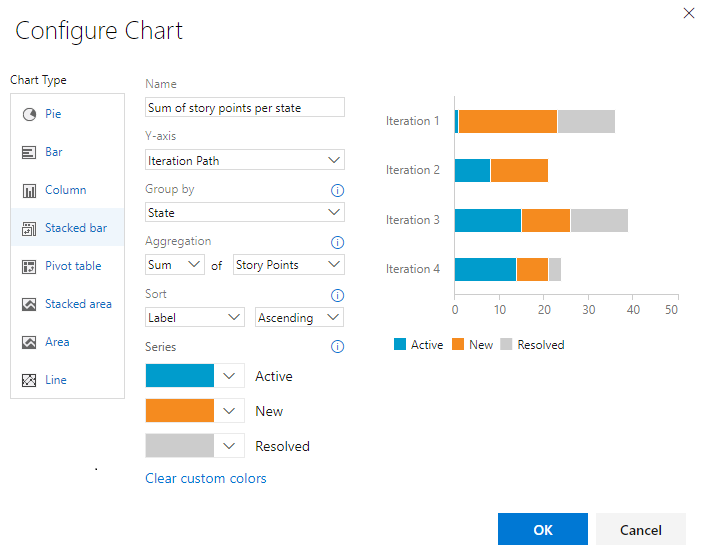
Сведения о системных накопительных схемах потоков см. в разделе "Накопительный поток".
Сгореть диаграмму пользовательских историй для итерации
Создайте запрос, который фильтрует историю пользователя в качестве типа рабочего элемента и в состоянии "Активный" или "Закрытый". Измените параметры столбца, чтобы отобразить точки истории.
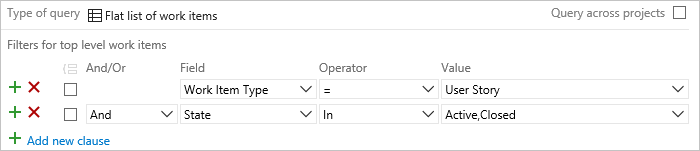
Затем добавьте диаграмму тренда с накоплением, которая суммирует точки истории.
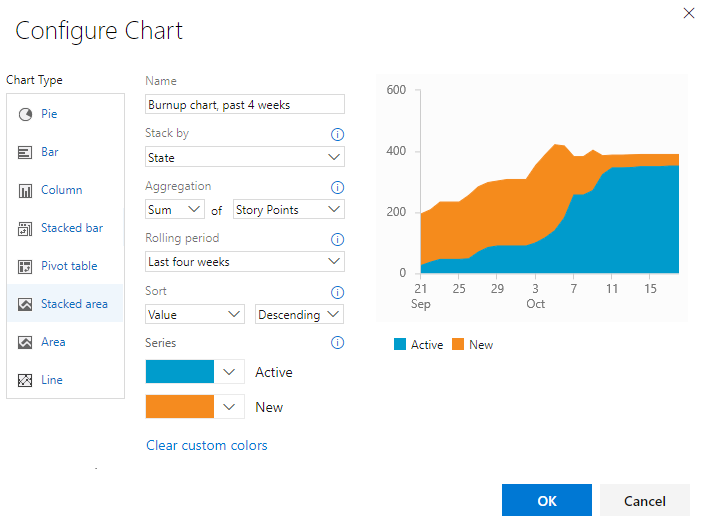
Оставшиеся и завершенные рабочие запросы и диаграммы
На основе процесса ссылки на проект можно назначить следующие поля задачам или ошибкам.
| Обработка | Доступные поля |
|---|---|
| Гибкая методика (Agile) | Исходная оценка, оставшаяся работа, завершенная работа |
| Scrum | Оставшаяся работа |
| CMMI | Исходная оценка, оставшаяся работа, завершенная работа |
Сумма оставшихся работ на разработчика
Если вы следуйте рекомендациям Scrum и оцениваете оставшиеся трудоемкие задачи и ошибки, вы можете получить свертки объема оставшихся для каждого разработчика с помощью следующего запроса и диаграммы. С помощью оператора In и включая задачу и ошибку, вы включаете все ошибки, отслеживаемые как задачи.
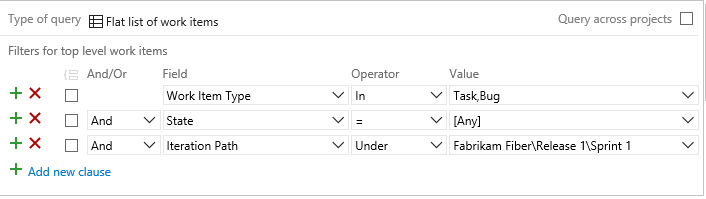
Добавьте оставшуюся работу в качестве столбца в запрос и сохраните его. Чтобы просмотреть сумму оставшейся работы, добавьте сводную диаграмму, как показано ниже.
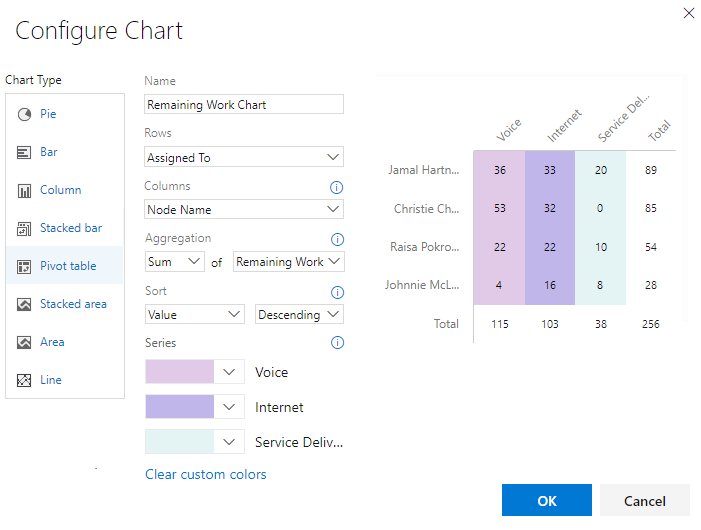
Сведения о системных диаграммах спринта сгоревшего спринта см. в статье Sprint burndown.
Поля, используемые для оценки и отслеживания работы
В следующей таблице описаны поля на основе действий и числовые поля, которые можно использовать для отслеживания работы. Сведения о полях, связанных с датой, такими как дата начала, дата окончания и целевая дата, см. в разделе "Запрос по дате" или текущей итерации.
Имя поля
Description
Тип рабочего элемента
Действие 1, 2
Тип действия, необходимого для выполнения задачи. Дополнительные сведения об использовании этого поля см. в разделе "Планирование емкости". Допустимые значения:
- Развертывание
- Design
- Разработка
- Документация
- Требования
- Тестирование
Поле действия назначается Activity в файле ProcessConfiguration.3
Эталонное имя=Microsoft.VSTS.Common.Activity, тип данных=String
Задача, ошибка4 (гибкая и scrum)
Ценность бизнеса
Субъективная единица измерения, которая фиксирует относительную бизнес-ценность элемента невыполненной работы продукта или функции по сравнению с другими элементами того же типа. Элемент, назначаемый более высоким числом, должен рассматриваться как имеющий больше бизнес-ценности, чем элемент, которому назначено меньшее число.
Эталонное имя=Microsoft.VSTS.Common.BusinessValue, тип данных=целое число
Epic, Feature
Объем работы, затраченной на реализацию задачи. Вы можете указать работу в часах или в днях. Не существует встроенных единиц времени, связанных с этим полем.
Эталонное имя=Microsoft.VSTS.Scheduling.CompletedWork, тип данных=Double
Задача, ошибка4
Дисциплина 1, 2
Тип действия или дисциплины, назначенных задаче. Дополнительные сведения об использовании этого поля см. в разделе "Планирование емкости". Допустимые значения:
- Анализ
- Разработка
- Тест
- Обучение пользователей
- Взаимодействие с пользователем
Поле "Дисциплина" назначается Activity в файле ProcessConfiguration.3
Эталонное имя=Microsoft.VSTS.Common.Discipline, тип данных=String
Задача, ошибка 4 (CMMI)
Трудозатраты
Субъективная единица измерения, которая фиксирует размер ошибки или элемента невыполненной работы продукта. Если вы назначаете больше усилий элементу, вы указываете, что для его реализации требуется больше работы.
Это поле 3 также используется для вычисления скорости команды и прогнозирования. Он назначается Effort в файле ProcessConfiguration.
Эталонное имя=Microsoft.VSTS.Scheduling.Effort, тип данных=Double
Элемент невыполненной работы продукта, ошибка 4 (scrum)
Функция, Эпическая
Баллы истории
Субъективная единица измерения, которая фиксирует размер истории пользователя. При назначении дополнительных точек для истории пользователя вы указываете, что для реализации этой статьи требуется больше работы.
Это поле 3 также используется для вычисления скорости команды и прогнозирования. Он назначается Effort в файле ProcessConfiguration.
Имя ссылки=Microsoft.VSTS. Scheduling.StoryPoints, тип данных=Double
История пользователя, ошибка 4 (гибкая версия)
Размер
Субъективная единица измерения, которая фиксирует размер требования. Чем больше размер, тем больше работы требуется для реализации.
Это поле3 также используется для вычисления скорости команды и прогнозирования. Он назначается Effort в файле ProcessConfiguration.
Имя ссылки=Microsoft.VSTS. Scheduling.Size, Тип данных=Double
Требование, ошибка 4 (CMMI)
Исходная оценка
Объем работы, необходимой для выполнения задачи. Вы можете указать работу в часах или в днях. Не существует встроенных единиц времени, связанных с этим полем.
Эталонное имя=Microsoft.VSTS.Scheduling.OriginalEstimate, тип данных=Double
Задача, ошибка 4 (гибкая и CMMI)
Объем работы, остающейся для завершения задачи. Вы можете указать работу в часах или в днях. Не существует встроенных единиц времени, связанных с этим полем.
Это поле 3 также используется для вычисления сожжения. Он назначается type="RemainingWork" в файле ProcessConfiguration.
Примечание.
Для Досок Azure в области задач всегда отображается "h" в течение нескольких часов в связи с оставшейся работой. Для TFS можно изменить файл ProcessConfiguration для поля "Оставшийся рабочий тип", чтобы указать "d" в течение нескольких дней или другую предпочтительную метку.
Эталонное имя=Microsoft.VSTS.Scheduling.RemainingWork, тип данных=Double
Задача, ошибка4
Требуется проверка
Указывает, что задача требует проверки. Можно указать да или нет (по умолчанию).
Эталонное имя=Microsoft.VSTS.CMMI.ТребуетСяReview, тип данных=String
Задача (CMMI)
Требуется тест
Указывает, что для задачи требуется тест. Можно указать да или нет (по умолчанию).
Эталонное имя=Microsoft.VSTS.CMMI.RequiresTest, тип данных=String
Задача (CMMI)
Типзадачи 1
Указывает тип задачи для реализации. Допустимые значения:
- Действие по исправлению
- Действие по устранению рисков
- Плановое
Эталонное имя=Microsoft.VSTS.CMMI.TaskType, тип данных=String
Задача, ошибка4 (процесс CMMI)
Примечание.
- Чтобы изменить выбор меню: для облачных служб или унаследованного процесса см. статью "Добавление полей и управление ими", а также для локального XML-процесса, см . статью "Добавление или изменение поля", настройка списка выбора.
- Значения, отображаемые на странице емкости для действия (Agile или Scrum) или Дисциплины (CMMI), отражают объединение всех значений, определенных для поля во всех проектах в экземпляре коллекции проектов. Таким образом, чтобы ограничить значения, отображаемые для емкости на страницах невыполненной работы с спринтом, необходимо сопоставить значения во всех проектах, назначенных полю
type="Activity". - Чтобы изменить назначение поля ProcessConfiguration (только в локальной среде), ознакомьтесь со ссылкой на XML-элемент конфигурации процесса.
- Каждая команда может настроить свои средства Гибкой разработки, чтобы определить, обрабатываются ли ошибки, аналогичные требованиям или задачам. Так как ошибки могут отображаться как с требованиями, так и с задачами, поля, используемые для оценки усилий на уровне требований и уровне задач, включаются в форму рабочего элемента.
Связанные статьи
Сведения о добавлении настраиваемых полей см. в разделе "Настройка взаимодействия с отслеживанием работы".
Ниже описаны основные средства, которые вы используете для планирования и отслеживания работы.
Дополнительные сведения об использовании рабочих элементов и запросов см. в следующей статье:
- Редактор запросов
- Поля запросов, операторы и макросы
- Добавление рабочих элементов
- Индекс поля рабочего элемента
- Сведения об управляемых запросах
Свертка числовых значений в типах рабочих элементов
Свертка предоставляет суммированные значения полей выбора для всех дочерних рабочих элементов родительского элемента. В собственном коде Azure Boards предоставляет накопительный пакет оставшихся работ для задач на панели задач. Другие требования к накопительным пакетам см. в следующих статьях:
Какие элементы отображаются в категориях "Требование" или "Задача"?
Назначения рабочих элементов по умолчанию для каждой категории перечислены ниже для каждого процесса.
| Обработка | Категория обязательных требований | Категория задач |
|---|---|---|
| Гибкая методика (Agile) | Пользовательская история | Задача |
| Scrum | Элемент невыполненной работы | Задача |
| CMMI | Требование | Задача |
Однако каждая команда может определить, отображается ли тип рабочего элемента ошибки в категории "Требование" или "Задача". См. статью "Показать ошибки в невыполненных работах и досках".
В невыполненную работу можно добавить настраиваемые типы рабочих элементов. Дополнительные сведения см. в разделе "Добавление или изменение типа рабочего элемента", добавление пользовательского WIT в невыполненную работу или доску.
REST API
Сведения о программном взаимодействии с запросами см. в одном из следующих ресурсов REST API:
Кері байланыс
Жақында қолжетімді болады: 2024 жыл бойы біз GitHub Issues жүйесін мазмұнға арналған кері байланыс механизмі ретінде біртіндеп қолданыстан шығарамыз және оны жаңа кері байланыс жүйесімен ауыстырамыз. Қосымша ақпаратты мұнда қараңыз: https://aka.ms/ContentUserFeedback.
Жіберу және пікірді көру